- Home
- 日記|ジョルテ使い方
日記|ジョルテ使い方
日記|ジョルテ使い方
このページでは日記の基本的な使い方につて説明します。
日記を作成した方のためのページです
ジョルテの日記には写真や、使ったお金、体重、天気など、簡単な操作で入力することができます
ジョルテトップ画面下にあるツールバーの[新規]をタップします
![]()
【新規登録】のメニューが出ますので[日記]をクリックします
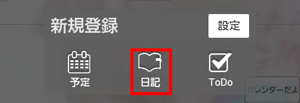
【新規登録】のメニューが出ない場合
ジョルテトップの[設定]をタップします

【ジョルテ】の画面に移動したら[ツールバー]をタップします
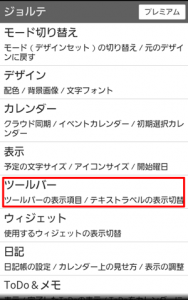
[新規登録の対象]をタップします
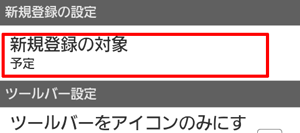
[毎回選択する]をタップします
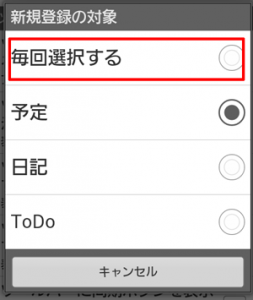
ジョルテトップの[設定]をタップします
【ジョルテ】の画面に移動したら[ツールバー]をタップします
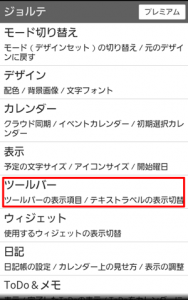
[新規登録の対象]をタップします
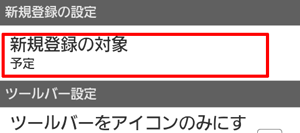
[毎回選択する]をタップします
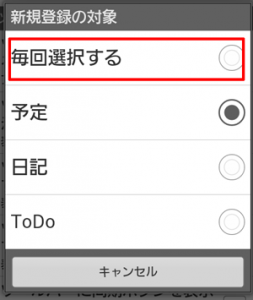
日付を確認します
「昨日の日記をつけ忘れてた!」
というときは、日付をタップして、昨日の日付を入力してください
その日の日記を書く場合は、自動的に当日の日付が出ています。
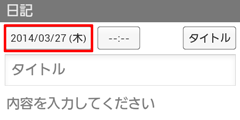
日付をタップすると下図の入力画面になります
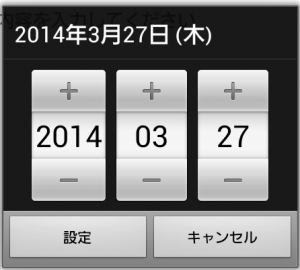 旧バージョン画面
旧バージョン画面
 最新バージョン画面
最新バージョン画面
時間も記録しておきたい場合、時間をタップし入力してください
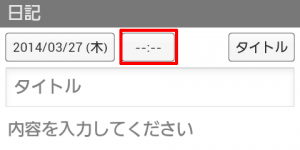
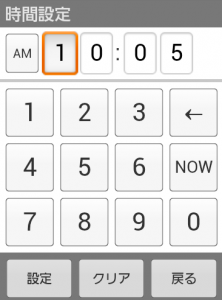
[タイトル]をタップし、日記のタイトルを入力してください
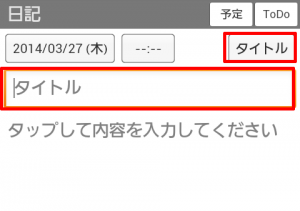
内容を入力してください

[写真]をタップし、写真を挿入します(写真を挿入したい場合)
![]()
[タグ]をタップし入力します(スケジュールにアイコンを表示したい場合)
![]()
[定型]をタップします
![]()
定型で挿入できるのは、
- 文章(これは定型文です。とサンプル文が表示されている箇所)
- 食事(朝食、昼食、夕食から選べます)
- 天気
- 支出
- 体重
ご飯を写メに取っている方に便利です
その日記の内容で使ったお金などを入力しておくと便利です
になります。
[改ページ]とは
改ページをタップすると、日記に線が引かれます。
見やすくしたい時に便利です。

[登録]をタップし、日記作成完了となります
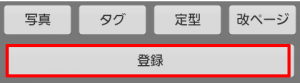
定型、タグを入れておくと便利機能
定型やタグで挿入していた内容は日記内容を検索するときに便利です。
例えば、ジムに行ったとき、ウォーキングをしたとき、タグで[トレーニング]を挿入して日記をつけておくと、「今月はどれくらいウォーキングしたのかな…」というときに、日記の検索で「トレーニング」で検索してみると、その月にウォーキングしてつけていた日記が出てきてわかりやす♫といったことができます
